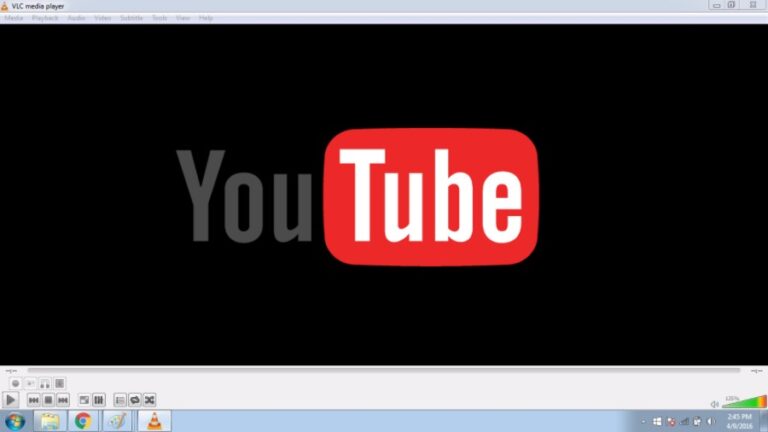Зачеркивание, жирный шрифт и многое другое [Guide]
Discord — одно из лучших мест для объединения игрового сообщества. Геймеры по всему миру могут общаться в Discord посредством голосовых и текстовых каналов. Однако большинство игроков предпочитают текстовые каналы, поскольку с помощью текстовых сообщений гораздо проще общаться с сотнями участников. А когда дело доходит до текстовых каналов, форматирование текста Discord невероятно полезно, если вы хотите выделиться своим текстом.
Платформа VoIP дала людям возможность творчески подходить к своим текстам с помощью языка Discord Markdown. Однако понимание форматирования текста Discord — непростая задача. Вот почему мы расскажем вам все о текстовых командах Discord. Итак, если вы хотите, помимо прочего, освоить команду Discord Strikethrough, прочитайте всю статью.
Форматирование текста Discord
КомандыЗачеркивание~~Ваш текст~~Жирный**Ваш текст**Курсив*Ваш текст* или _Ваш текст_Жирный курсив***Ваш текст***Подчеркнутый__Ваш текст__Подчеркнутый жирным__**Ваш текст**__Подчеркнутый курсив__*Ваш текст*__Подчеркнутый жирным курсивом__* **Ваш текст***__Тег спойлера||Ваш текст||Пустые строкиShift+EnterОднострочный блок кода`Ваш текст`Многострочные блоки кода“Ваш текст“Однострочная кавычка> Ваш текстМногострочная кавычка>>> Ваш текст
Что такое разметка Discord?
Discord использует Markdown — язык, используемый для форматирования текста на форумах, в файлах readme и простых текстовых редакторах. Приложение использует этот язык, поскольку он легкий и работает в фоновом режиме. Он отвечает за все виды форматирования текста в Discord, такие как жирный шрифт, курсив, зачеркивание, подчеркивание и многое другое.
Форматирование текста Discord
Игроки могут использовать форматирование текста Discord, чтобы зачеркивать текст в чате Discord. Они также могут изменить цвет шрифтов Discord и использовать жирный и курсивный текст с помощью соответствующих команд Discord. Короче говоря, они могут сделать свой текст необычным, используя Язык разметки Discordкоторый использует символы для игры со шрифтами Discord.
Итак, если вы один из тех людей, которые хотят изучить различное форматирование текста Discord, погрузитесь в это дело.
1. Зачеркивание в Discord – Как зачеркнуть текст в Discord?
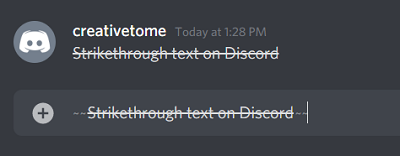 Команда зачеркивания Discord
Команда зачеркивания Discord
Большинство пользователей не осознают, что они могут использовать команду Discord Striketrough, чтобы перечеркнуть текст. Этот тип форматирования текста Discord можно использовать, чтобы указать на ошибку или что-то еще.
Чтобы использовать форматирование текста Discord Strikethrough, просто введите две тильды «~» перед и позади вашего текста.
Команда Discord для зачеркивания текста
~~Ваше сообщение~~
2. Жирный текст в чате Discord
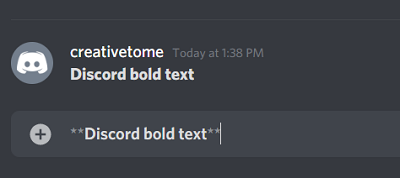 Команда Discord для жирного текста
Команда Discord для жирного текста
Выделение шрифтов Discord жирным шрифтом — лучший способ выделить определенную часть вашего сообщения. Чтобы использовать жирный текст, вам придется использовать звездочку
символ в текстовой команде Discord. Просто поставь два символа звездочки
в начале и конце текста Discord, чтобы сделать его жирным.
Команда Discord для жирного текста
**Ваш текст**
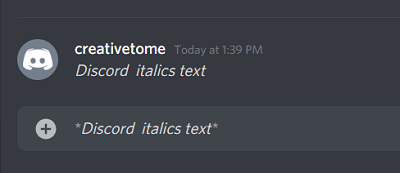 текст курсивом дискорда
текст курсивом дискорда
Текстовая команда Discord, выделенная курсивом Текст Discord, выделенный курсивом, — это просто альтернатива форматированию текста Bold Discord. Чтобы использовать текст курсивом в Discord, вам необходимо использовать одна звездочка
символ
в передней и задней части текста. Вы также можете использовать одно подчеркивание (_) до и после требуемого текста.
Команда Discord для текста, выделенного курсивом
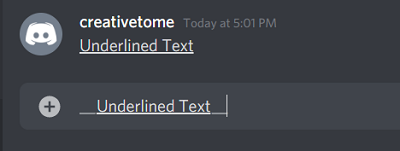 4. Подчеркнутый текст
4. Подчеркнутый текст
Подчеркнуть текст в Discord
Подчеркнуть текст в Discord Подчеркивание определенных частей текста, чтобы выделить его, иногда может быть очень важным. К счастью, одна из многих текстовых команд Discord позволяет подчеркнуть текст в чате. Чтобы подчеркнуть текст в Discord, включите два
подчеркивание (_)
до и после требуемого текста.
Команда Discord для подчеркнутого текста
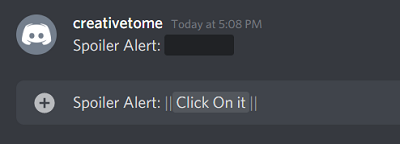 5. Тег «Спойлер»
5. Тег «Спойлер»
форматирование текста тега спойлера Discord
Форматирование текста тега спойлера Discord
Возможно, вы пишете сообщение в чате Discord, где у вас нет другого выбора, кроме как сообщить концовку фильма. Для некоторых людей это может быть полезно. Однако люди, которые не смотрели этот фильм, могут проклинать вас за спойлер. В этом случае вы можете использовать одну из команд форматирования текста Discord, чтобы включить тег «Спойлер» в сообщении. При использовании этого форматирования текста Discord фактический спойлер в сообщении остается скрытым, если человек намеренно не нажмет на него. Чтобы использовать тег Discord Spoiler, включите
две вертикальные полосы (|)
перед и позади сообщения.
Команда Discord для тега спойлера
Внимание, спойлер: ||Ваш текст||
6. Пустые строки При вводе сообщения в Discord вы не можете нажать Enter, чтобы перейти к следующей строке. Сделав это, вы отправите уже написанную часть сообщения. Это может раздражать людей, которые просто хотят включать разрывы строк в свои сообщения. Что ж, не волнуйтесь, ведь решение есть. Форматирование текста Discord позволяет пользователям включать пустые строки в свои сообщения через
Shift+Ввод
комбинация клавиш.
7. Блоки кода Discord
 Блок однострочного кода
Блок однострочного кода
Однострочные блоки кода Discord Однострочные блоки кода Discord Чтобы использовать блоки кода для одной строки, поместите
одинарный могильный акцент (`)
символ до и после текста.
Команда Discord для однострочного блока кода
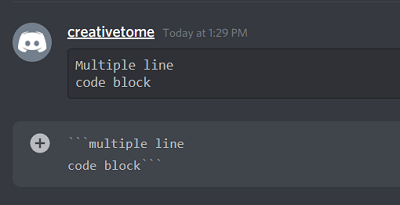 Многострочный блок кода
Многострочный блок кода
Многострочные блоки кода Discord Многострочные блоки кода Discord Чтобы включить блоки кода в несколько строк, используйте три серьезных ударения (`) символы вместо одного. Кроме того, не забудьте использовать разрывы строк с помощью
Shift+Ввод
комбинация клавиш.
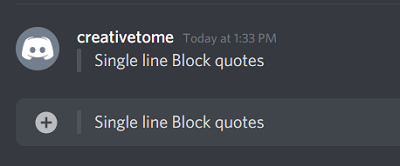 8. Текст цитаты Discord
8. Текст цитаты Discord
Текст цитаты Discord в одну строку
Текст цитаты Discord в одну строку Язык Discord Markdown позволяет цитировать кого-либо в Discord, используя блочные кавычки. Чтобы использовать блочные кавычки, поместите > или >>>в начале текста, за которым следует Космос . Использовать одиночный (>) символ, если вы хотите процитировать одна линия и триесли вы хотите использовать блочные кавычки для
несколько строк
.
Команда Discord (однострочная кавычка)
> Ваш текст
Команда Discord (многострочная цитата)
>>> Ваш текст
Кроме того, вы можете ознакомиться с нашей статьей о списке лучших преобразователей голоса для серверов Discord, чтобы разыграть своих друзей.
Можете ли вы объединить разные стили форматирования текста Discord?
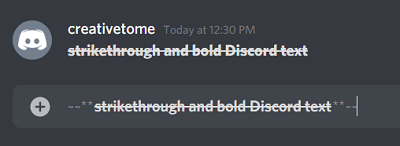 1. Зачеркивание Discord и жирный текст
1. Зачеркивание Discord и жирный текст
Зачеркивание Discord и жирное форматирование текста используются вместе Зачеркивание Discord и жирное форматирование текста используются вместе Например, вы можете использовать команды Discord для зачеркивания и жирного текста для одного и того же текста. В начале текста поставьте две тильды (~) и два звездочки
символы и поставьте такие же символы в конце текста. Вы увидите, что шрифты Discord выделены жирным шрифтом и перечеркнуты линией.
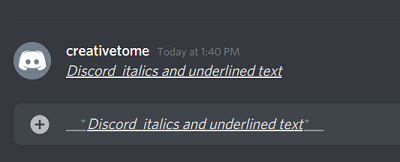 ~~**Ваше сообщение**~~
~~**Ваше сообщение**~~
2. Курсив Discord и подчеркнутый текст Курсив и подчеркнутое форматирование текста Discord Курсив и подчеркнутое форматирование текста Discord Если по какой-то причине вы хотите объединить курсив и подчеркнутое форматирование текста Discord, используйте одна звездочка
и
два подчеркивания (_)
до и после текста.
Команда Discord для курсива и подчеркнутого текста
*__Ваш текст__*Хитрости форматирования текста Discord: подведение итогов Если вы читаете это, значит, вы выполнили все команды Discord, упомянутые в этой статье. Что ж, мы надеемся, что форматирование текста Discord теперь станет для вас намного проще благодаря этому руководству. Как только Discord Markdown поддержит новый стиль форматирования, мы немедленно обновим статью. Если вы не хотите пропустить что-то новое, добавьте это руководство в закладки прямо сейчас.

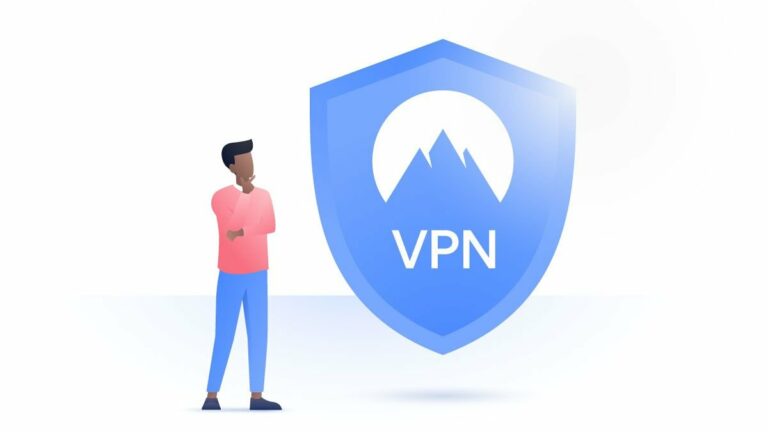


![Как выйти в прямой эфир на TikTok? [Without 1000 Followers]](https://ixed.ru/wp-content/uploads/2024/01/how-to-go-live-on-tiktok-768x432.jpg)